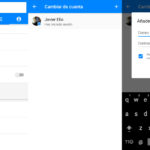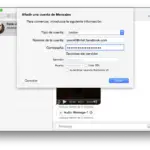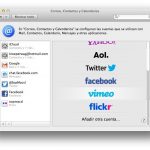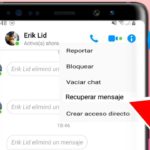Las cabezas de chat en Facebook Messenger es una gran característica para usar si quieres estar conectado a una conversación sin tener que visitar constantemente Messenger para hacerlo, y es fácil de habilitar. Una vez habilitada, la foto del perfil de tu amigo aparecerá en pantalla sin importar qué aplicación estés usando cada vez que recibas un mensaje.
Simplemente selecciona su foto de perfil abre tu conversación con el, permitiéndote continuar una conversación incluso si Facebook Messenger no está corriendo en el fondo.
Cómo activar las cabezas de chat en el Messenger en iOS
Por desgracia, la función de «cabezas de cháchara» es muy diferente de la forma en que se presenta en Android; de hecho, la forma en que se maneja en iOS es tan diferente que hace que la función sea prácticamente inútil.
Verás, iOS tiene cabezas de chat, pero sólo cuando estás usando la aplicación de Facebook. Fuera de eso y no funcionará. Esto se debe a que Apple sólo permite que unas pocas aplicaciones se superpongan entre sí. Su preocupación es la seguridad.
Las únicas opciones que tiene a su disposición son la fuga de su teléfono, un proceso muy tedioso e inútil para el propietario medio de un teléfono inteligente, o la compra de un dispositivo Android. Una vez que tu dispositivo iOS se ha escapado de la cárcel, puedes obtener una aplicación que agregue la función de chat head exactamente como la tienen los usuarios de Android, una superposición que puedes mover incluso cuando estás en otra aplicación.
Cómo activar las cabezas de chat en el Messenger en Android
El chat head ha sido una característica que los usuarios de Android han estado disfrutando más que los usuarios de iOS. Con la capacidad de superponer cualquier aplicación que estés usando, y aún así recibir mensajes, hace que sea más conveniente usarla cuando eres un usuario de Android en lugar de alguien que usa un dispositivo iOS.
A diferencia de Apple, Android permitirá usar cabezas de chat en cualquier aplicación. Esto se debe a que le permite «dibujar» sobre otras aplicaciones. Así es como se enciende.
1. Antes de nada, asegúrate de tener instalado el Facebook Messenger en tu dispositivo. Puedes recogerlo en Google Play Store.
2. Ahora localiza y abre la aplicación de Facebook Messenger . El icono de la aplicación es una burbuja de voz azul con un símbolo de un «relámpago» blanco en su interior. Puedes encontrar la aplicación del Facebook Messenger revisando una de tus pantallas de inicio, deslizando hacia adelante y hacia atrás para revelar más de una. Si no puedes encontrar la aplicación de Facebook Messenger allí, abre el cajón de aplicaciones. Todas las aplicaciones instaladas actualmente se encuentran en tu cajón de aplicaciones.
3. Inicia sesión con tu cuenta de Facebook si aún no has iniciado sesión.
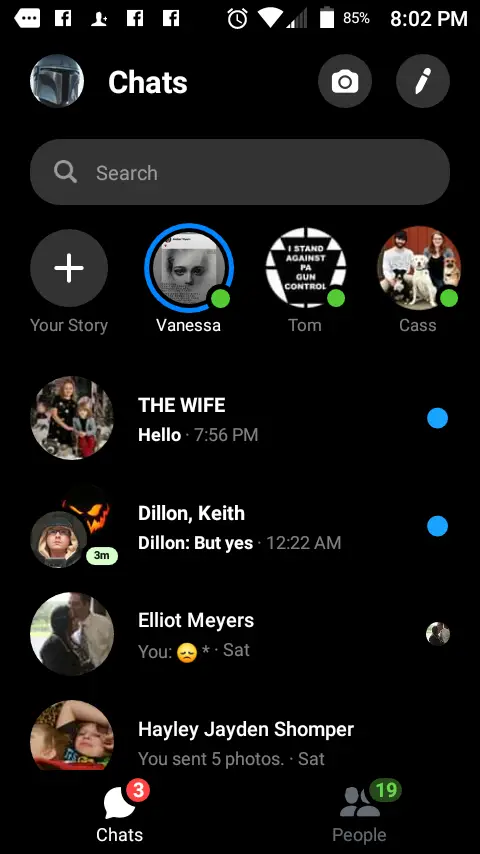
>
4. Ahora, en la esquina superior izquierda de la pantalla verás la foto de tu perfil. Adelante, selecciona tu foto de perfil .
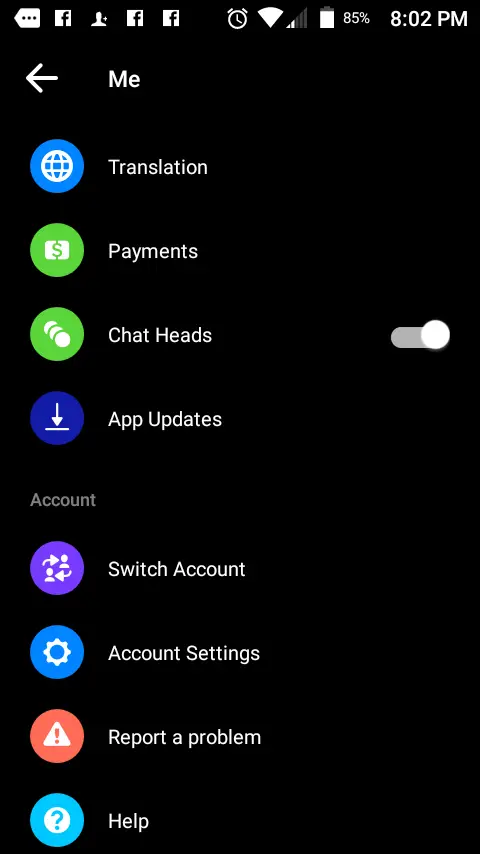
>
5. Desde la siguiente pantalla desplácese hacia abajo hasta el fondo o hasta que llegue a » Chat Heads «. Hay un control deslizante a la derecha. Mueve ese control deslizante a la derecha para activar la función de cabezas de chat.
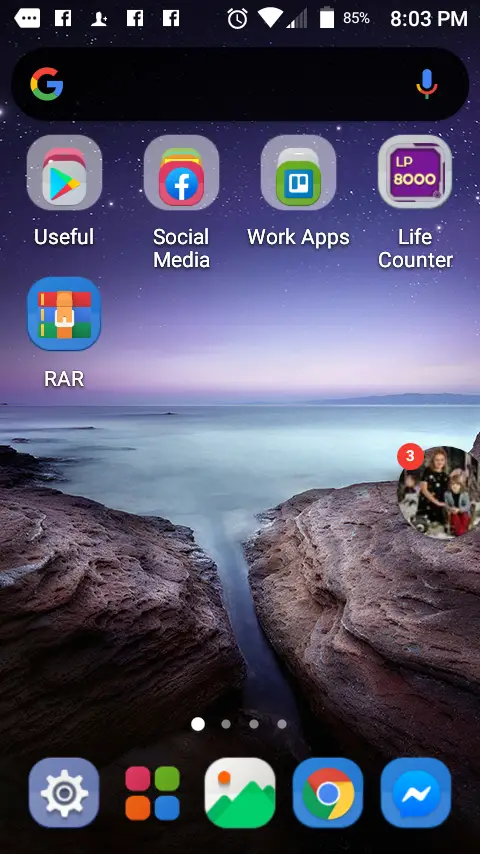
>
6. De aquí en adelante, cada vez que recibas un mensaje en Facebook, su foto de perfil aparecerá a lo largo del lado de tu pantalla en una pequeña burbuja. Si hay un mensaje, verás un pequeño número en la esquina de su foto así como el número de mensajes que te enviaron.
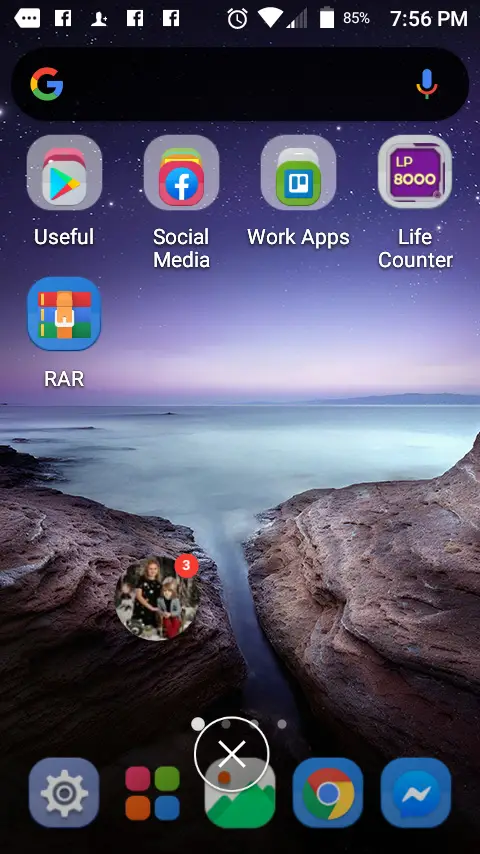
>
7. Para eliminar las cabezas de chat de tu pantalla, mantén tu dedo sobre su foto de perfil y arrástrala hasta el botón donde está el » X «. Esto no deshabilitará las cabezas de chat ni borrará su mensaje enviado, pero las quitará del camino.